前言
对于使用c/c++开发语言的同学来说
(1)、普通开发
推荐clion:
因为clion对cmake构建工具提供了更全面的支持,还有对代码提示很全面。
没有clion的话就使用vscode临时使用下吧。
(2)、性能调试
在windows平台如果需要对性能和内存进行测试的话推荐使用VS2022来开发。(目前工程已经配置好了使用cmake生成vs的工程)
VS的调试工具集(内存分析、性能分析、按地址查看内存、汇编文件查看、断点调试等等)基本在IDE领域无敌。
一、下载安装
官网:clion
有银子的直接购买就行。
google网盘:https://drive.google.com/file/d/1lJsW3Dul9ZhFdSL9x0Q8g13V8upA7ZkJ/view?usp=sharing

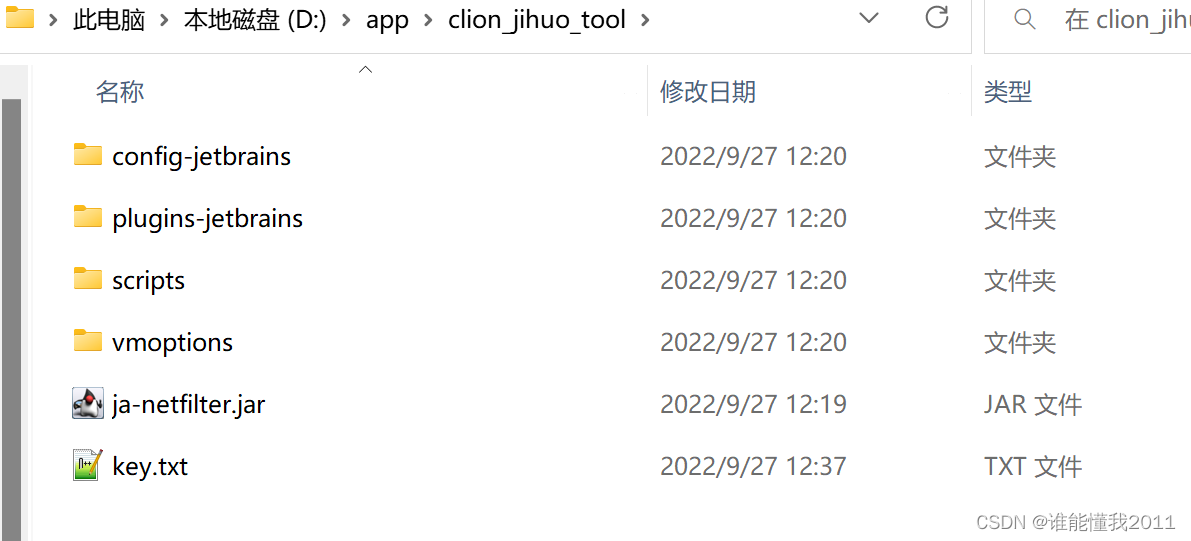
(1)、windows版的clion安装
先执行unistall-current-user.vbs,直接双击打开,此步骤是为了防止之前有过安装信息,确保当前环境变量下没有安装工具的变量信息,可先执行卸载脚本在再进行后面的安装操作,避免安装失败。
出现弹框done说明成功
然后再执行install-current-user.vbs,直接双击打开即可
这里需要等待10秒左右才会出现第二个done弹框,才是成功..........

(2)、mac版的clion安装
- 先打开终端
- 先运行uninstall.sh
- 此步骤是一键帮你去掉以前所安装过留下的东西,解决key is invalid的问题。防止安装失败
- 然后终端输入
uninstall.sh
然后是install.sh
(3)、然后关闭jb,重新打开jb,输入key即可
- 然后就成了,时间是假的,已经永久安装了,而且是官网最新版本哦,如果你重新更新了,再执行上面的操作即可。





















 1811
1811











 被折叠的 条评论
为什么被折叠?
被折叠的 条评论
为什么被折叠?








